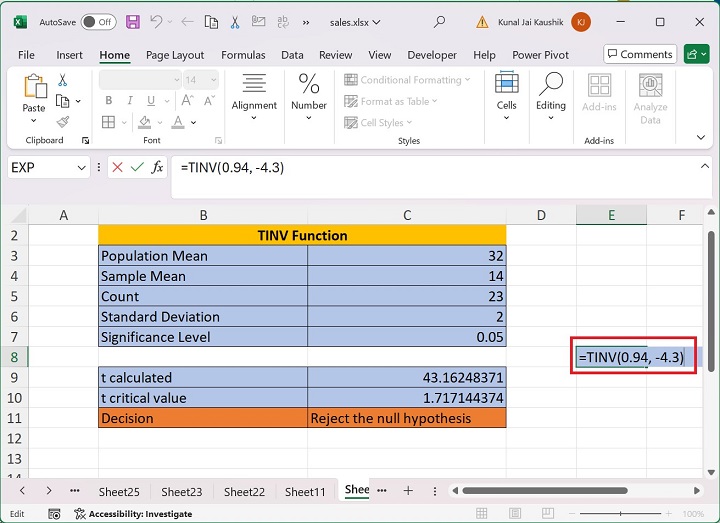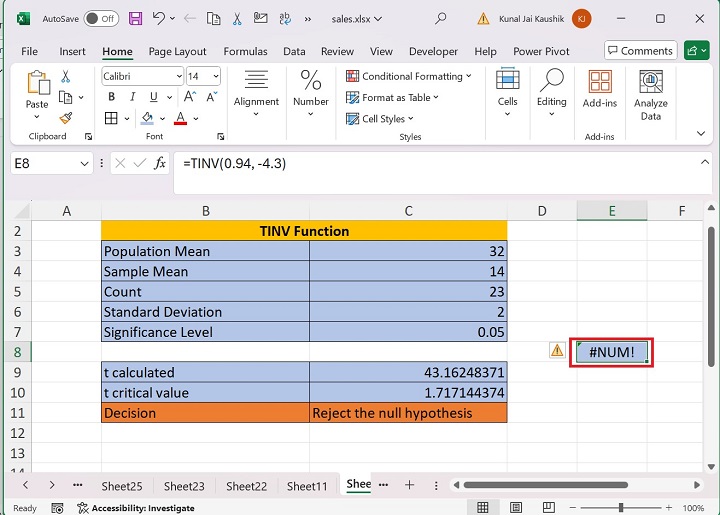- Excel 函数教程
- Excel 函数 - 首页
- 兼容性函数
- 逻辑函数
- 文本函数
- 日期和时间函数
- 多维数据集函数
- 数学函数
- 三角函数
- 数据库函数
- 动态数组函数
- 工程函数
- 财务函数
- 信息函数
- 查找和引用函数
- 统计函数
- Web 函数
- Excel 有用资源
- Excel - 快速指南
- Excel - 有用资源
- Excel - 讨论
Excel - TINV 函数
TINV 函数
Excel TINV 函数将返回学生 t 分布的双尾反函数。处理小型数据集和统计分析时,此函数用于做出与假设、风险管理和置信区间构建相关的关键决策。例如,比较两所不同学院学生的 NEET 成绩均值,以确定是否存在显著差异。
在 Excel 2010 中,TINV 函数与 T.INV.2T 函数互换。
语法
TINV 函数的语法如下:
TINV (probability,deg_freedom)
参数
您可以将以下参数与 TINV 函数一起使用:
| 参数 | 描述 | 必需/可选 |
|---|---|---|
| 概率 | 与双尾学生 t 分布相关的概率。 | 必需 |
| 自由度 | 它指定自由度数。 | 必需 |
兼容性
此高级 Excel 函数与以下版本的 MS-Excel 兼容:
- Microsoft 365 版 Excel
- Microsoft 365 for Mac 版 Excel
- 网页版 Excel
- Excel 2021
- Excel 2021 for Mac
- Excel 2019
- Excel 2019 for Mac
- Excel 2016
需要记住的几点
- TINV 函数将返回 t 值,使得 P(|X| > t) = 概率。
- 这里,X 表示依赖于 t 分布的随机变量。
- 如果自由度为小数形式,则其值将被截断。
- 对于一些表格,您也可以使用 (1-p) 作为概率。
- 如果任何参数都不是数值,则 TINV 函数将返回 #VALUE! 错误。
- 如果 p < 0 或 p >= 1,则 TINV 函数将返回 #NUM! 错误值。
- 如果自由度包含负值,则 TINV 函数将返回 #NUM! 错误。
- 当概率已知时,TINV 查找一个值 x,使得 TDIST(x, 自由度, 2) = 概率。因此,TINV 的精度依赖于 TDIST 的精度。此函数使用迭代搜索技术。如果在 100 次迭代后搜索不成功,则 TINV 函数将返回 #N/A 错误。
TINV 函数示例
练习以下示例,学习如何在 Excel 中使用 **TINV** 函数。
示例 1
假设高血压患者的样本数据集和总体均值为 32。样本取自该总体,其计算均值为 14。患者人数为 23。标准差和显著性水平的值分别为 2 和 0.05。
**步骤 1** - 让我们计算 T 计算值和 T 临界值。首先,您可以在 **C9** 单元格中输入公式 **=ABS(C4-C3)/(C6/SQRT(C5))** 并按 **Enter** 键以获取结果。
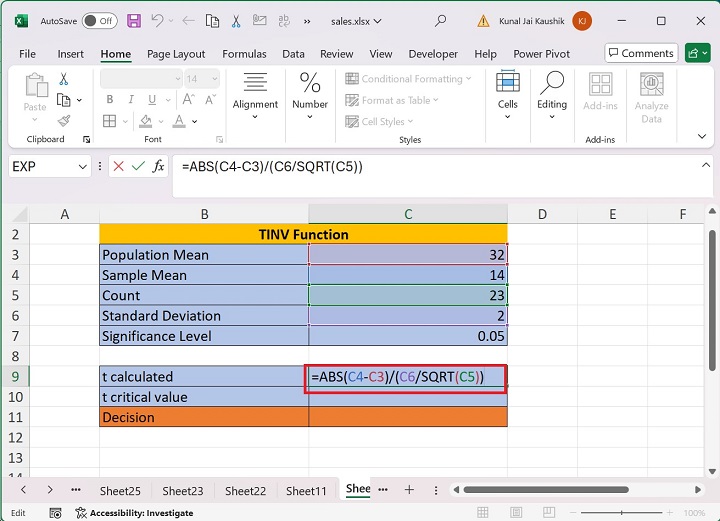
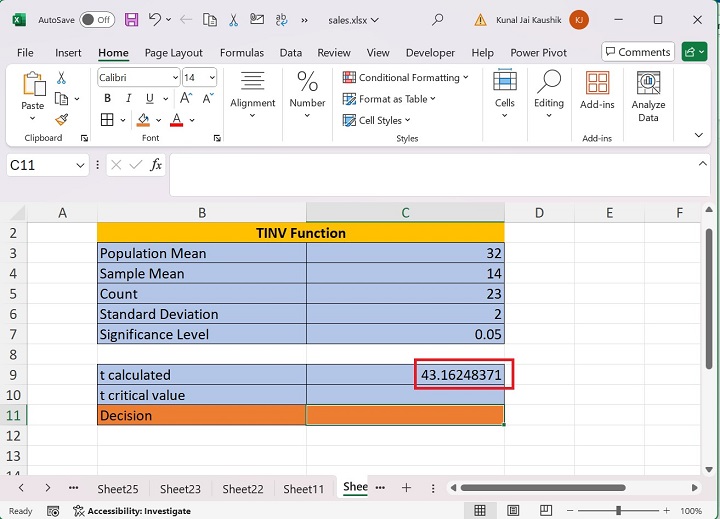
**步骤 2** - 之后,在 **C10** 单元格中输入 TINV 公式 “**=TINV(2*C7,C5-1)**” 并按 **Enter** 键。
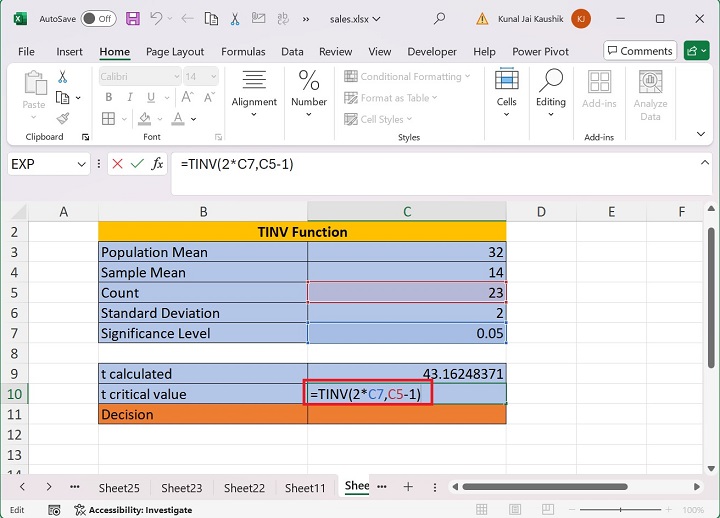
因此,t 临界值为 1.7174。
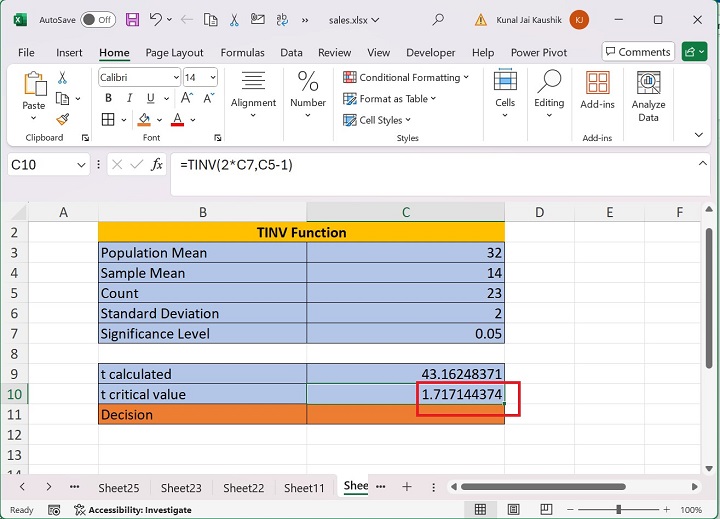
**步骤 3** - 您必须就是否接受或拒绝原假设得出科学结论。为此,您可以在 **C11** 单元格中输入公式 **=IF(C9 因此,只要 t 计算值不小于 t 临界值,您就可以拒绝原假设。 如果自由度为小数形式,则其值将被截断。 您可以在 **E8** 单元格中编写 TINV 公式 “**=TINV(0.94, 2.3)**” 并按 **Enter** 键。这里,自由度 2.3 的值将被截断为 2。 之后,按 **Enter** 键即可获得 0.085006 的结果值。 如果任何参数都不是数值,则 TINV 函数将返回 #VALUE! 错误。 假设您在 **E8** 单元格中键入表达式 “**=TINV("Rounak", 3)**”。这里,第一个参数(概率)包含文本值“Rounak”。 按 **Enter** 键后,TINV 函数将获得 **#VALUE!** 错误。 如果 p < 0 或 p >= 1,则 TINV 函数将返回 #NUM! 错误值。 TINV 函数中的概率值必须介于 0 和 1 之间;否则,可能会出现错误。 假设您在 **E8** 单元格中编写 TINV 公式 “**=TINV(-0.34,3)**” 并按 Enter 键。 因此,由于 p 值为负数(这是不允许的),TINV 函数将返回 #NUM 错误。 如果自由度包含负值,则 TINV 函数将返回 #NUM! 错误。 您可以在 **E8** 单元格中输入公式 “**=TINV(0.94,-4.3)**”。在此公式中,第二个参数(自由度)为负数。 按 **Enter** 键后,TINV 函数将返回 #NUM 错误。您可以编辑自由度值,该值必须为正数才能获得准确的结果。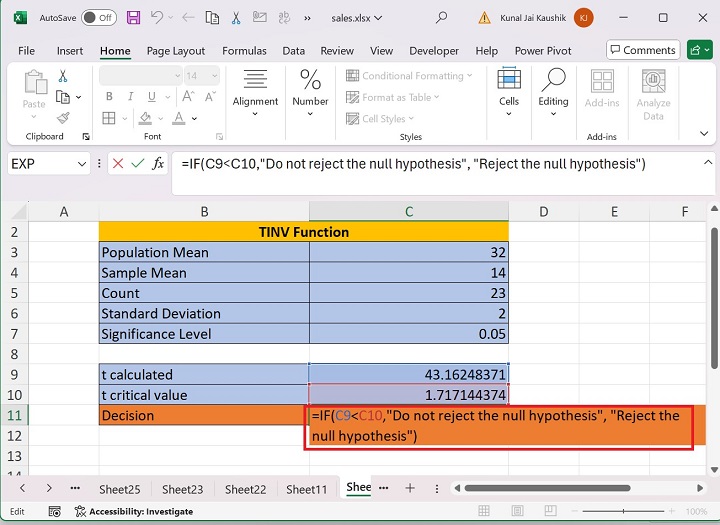
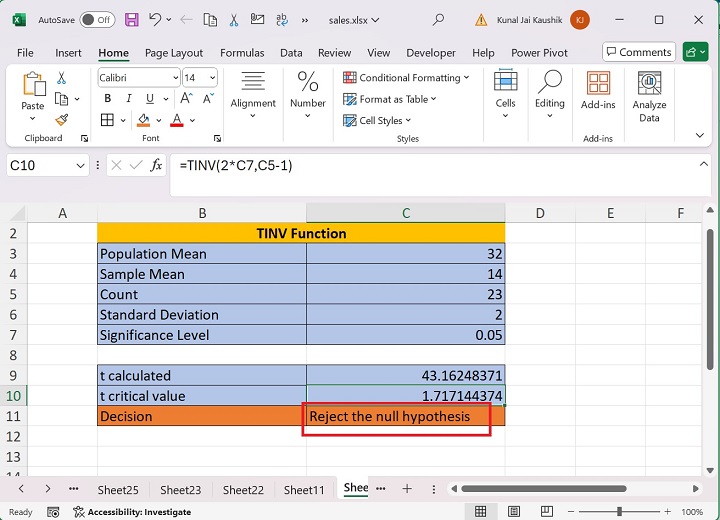
示例 2
解答
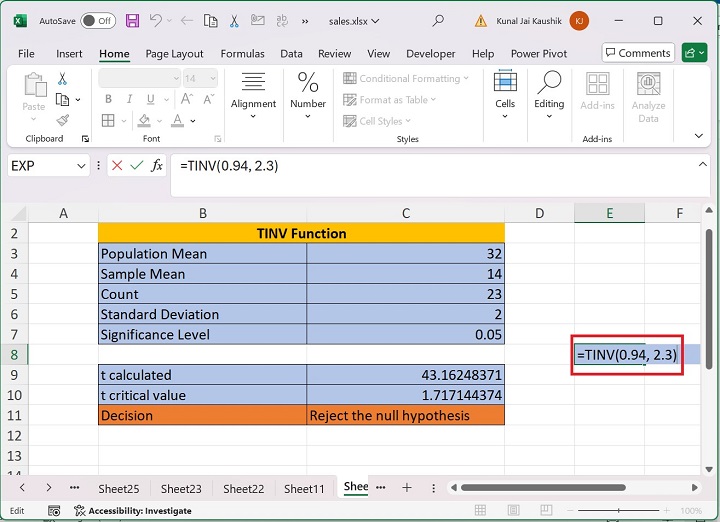
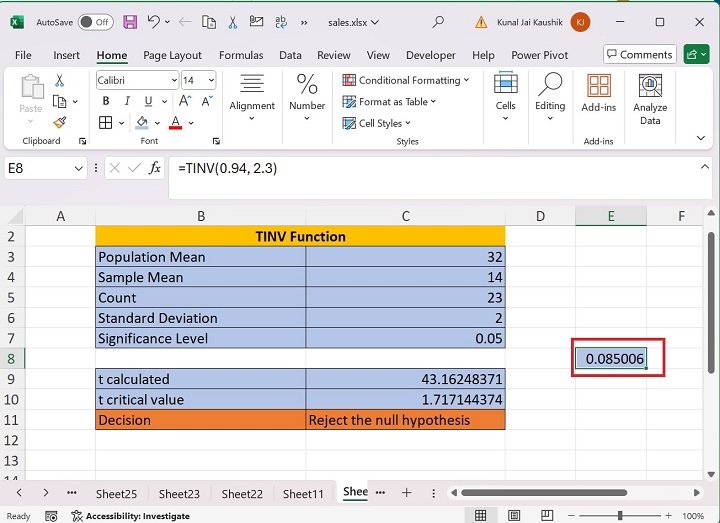
示例 3
解答
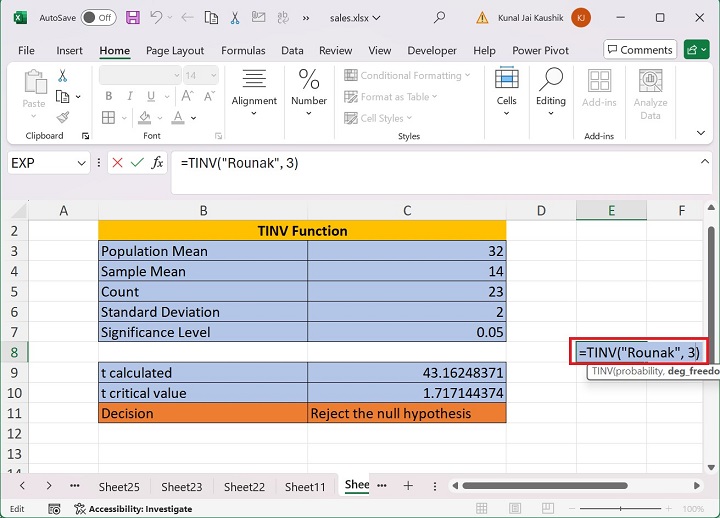
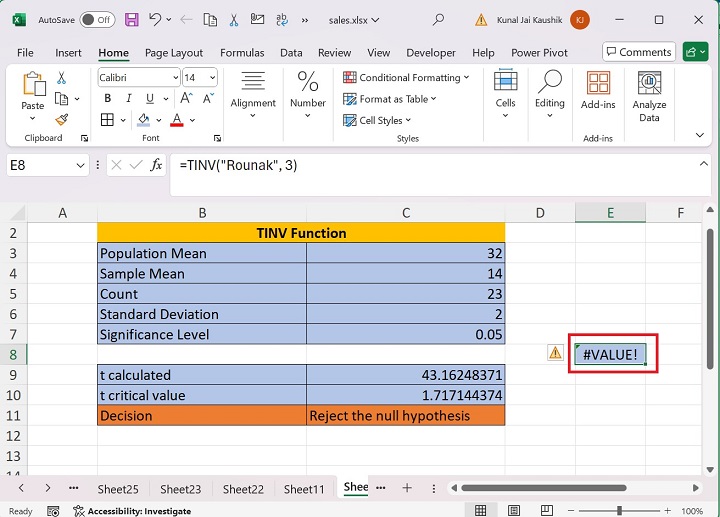
示例 4
解答
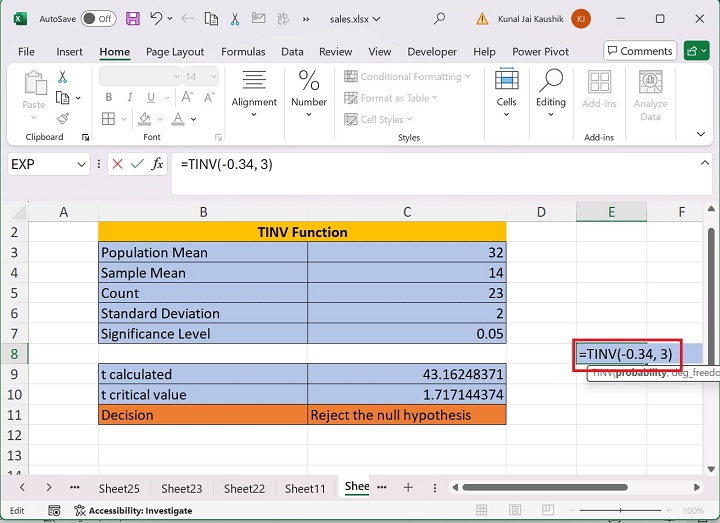
示例 5
解答